Nous sommes tous passés par là un jour ou l’autre. Vous avez passé des heures à travailler sur un fichier important et vous l’avez effacé par accident. Vous ne le trouvez même plus dans la corbeille. Heureusement, il existe quelques moyens de récupérer les fichiers supprimés sur les principaux systèmes d’exploitation tels que Windows, macOS, iOS ou Android. Lisez la suite pour savoir comment éviter de perdre des fichiers, comment les récupérer s’ils disparaissent, et comment Avira Free Security pour Windows peut vous aider.
Où se retrouvent les fichiers supprimés ?
Si vous supprimez des fichiers ou même un dossier entier sur votre PC ou ordinateur portable Windows, ils seront déplacés dans la Corbeille. En principe, il ne s’agit seulement d’un dossier supplémentaire dans lequel les fichiers supprimés sont stockés temporairement. Il suffit d’accéder à la Corbeille pour restaurer vos fichiers avec leur nom d’origine et sans perdre aucune donnée.
Les fichiers que vous y déplacez ne sont supprimés définitivement que si vous choisissez de vider la Corbeille. Mais les données sont-elles vraiment supprimées une fois que vous avez cliqué sur Vider la Corbeille ?
La réponse simple à cette question est oui, mais vos données ne sont pas nécessairement perdues à jamais. Les récupérer peut toutefois demander plus d’efforts. Pour vous expliquer où se retrouvent vos fichiers une fois qu’ils ont été supprimés, plongeons un peu dans le monde de l’informatique.
Suppression de fichiers logique ou physique
Lorsque vous supprimez des fichiers d’un système de fichiers, leurs entrées sont supprimées du répertoire de fichiers et le système d’exploitation reconnaît l’espace mémoire que ces fichiers occupaient comme réinscriptible.
Dans le monde informatique, cette forme d’effacement est appelée « suppression logique ». Les données elles-mêmes se trouvent toujours sur le disque ; l’espace mémoire libéré par leur suppression n’est écrasé que lorsqu’il est nécessaire pour stocker d’autres données. En attendant, ces fichiers peuvent parfois être restaurés à l’aide de programmes spéciaux.
En revanche, dans le cas d’une « suppression physique » (également appelée « suppression sécurisée »), les données effacées ne peuvent plus être restaurées ou ne peuvent l’être qu’à grands frais et au prix d’un effort technique considérable. Cela s’explique par le fait que l’espace mémoire utilisé par les anciens fichiers qui était affiché comme disponible lors de la suppression logique est généralement écrasé plusieurs fois.
En d’autres termes, plus vous utilisez votre ordinateur portable, votre PC, votre smartphone ou votre tablette après avoir supprimé des données, plus il y a de chances que les données soient définitivement écrasées et perdues à jamais.
Éviter les pertes de données grâce à des sauvegardes régulières
Pour éviter d’en arriver au point où vos fichiers importants sont perdus à jamais, il est préférable de sauvegarder régulièrement vos données. Vous ne pouvez vous protéger contre une éventuelle perte de données que si vous effectuez des sauvegardes régulières sur un disque dur externe ou sur le cloud. Pour ce faire, vous pouvez utiliser un outil de sauvegarde spécifique ou les programmes intégrés à votre système d’exploitation.
Pour les Mac, l’application de sauvegarde de données Time Machine d’Apple est la meilleure solution. Pour les PC Windows, vous pouvez utiliser les outils de sauvegarde et de restauration intégrés. Vous pouvez également utiliser une solution cloud telle que Microsoft OneDrive ou Apple’s iCloud Drive pour sauvegarder vos données.
Consultez notre article expliquant comment sauvegarder votre iPhone pour plus d’informations. Pour les appareils Android, nous recommandons OneDrive, Google Drive ou la solution de sauvegarde spécifique au fabricant de votre appareil. Vous pouvez également utiliser un câble USB ou Bluetooth pour transférer les fichiers de votre smartphone sur votre ordinateur et les y sauvegarder.
Une solution de cybersécurité complète comme Avira Free Security inclut non seulement des fonctionnalités de sauvegarde de données, mais aussi de nombreux autres outils d’optimisation utiles, et bien plus encore. De cette façon, vous pouvez sauvegarder des fichiers et des dossiers importants, et les restaurer facilement quand vous le souhaitez, tout en nettoyant et en accélérant votre PC.
Conseil pratique : La solution d’optimisation PC avancée Avira System Speedup Pro pour Windows inclut également de nombreuses fonctionnalités supplémentaires de sauvegarde et de récupération des données. Vous pouvez même les utiliser pour récupérer des fichiers supprimés qui n’ont pas été sauvegardés, qui ont été écrasés ou qui ont été vidés de la corbeille. Les fonctionnalités supplémentaires sont également incluses dans la solution tout-en-un Avira Prime pour Windows.
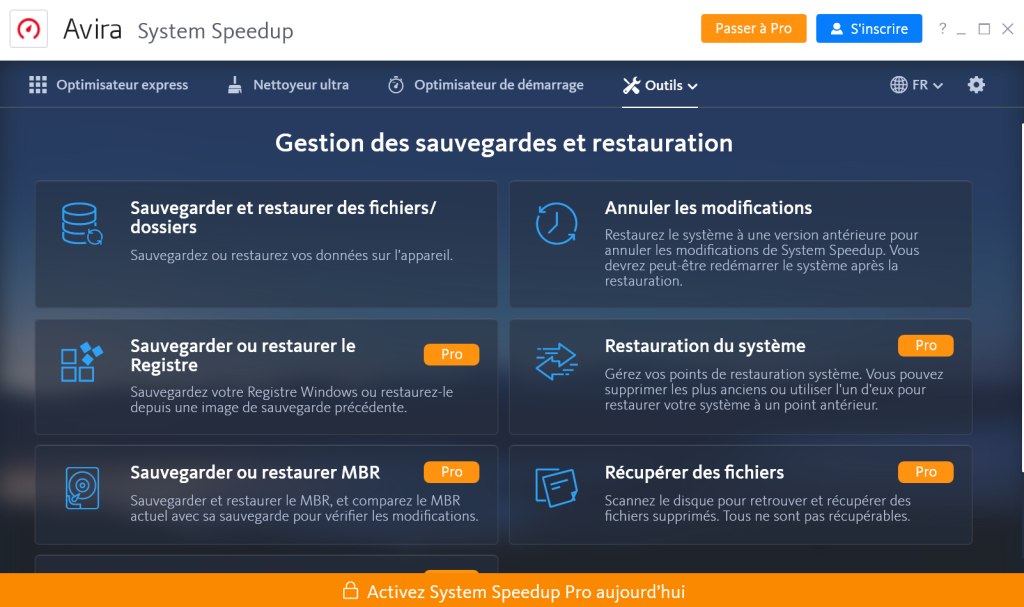
Récupérer des fichiers supprimés sous Android
Récupérer des données supprimées sur votre smartphone ou votre tablette Android n’est pas une tâche facile, d’autant que les mises à jour d’Android diffèrent beaucoup. En outre, les appareils Android ne disposent d’un dossier de corbeille que pour les applications telles que Galerie, Photos ou Mes fichiers, et non pour le système dans son ensemble.
Ainsi, si vous supprimez accidentellement des photos ou des vidéos de l’application Galerie ou Photos, elles se retrouvent d’abord dans la corbeille de l’application et sont supprimées automatiquement au bout de 30 jours. Il en va de même pour les applications destinées aux fichiers personnels et aux e-mails.
Cela dit, il est au moins facile de récupérer les images ou les vidéos qui se retrouvent dans la corbeille de la Galerie, par exemple, pendant cette période de 30 jours. Voici comment (dans notre exemple, nous utilisons un Samsung Galaxy S20 5G fonctionnant sous Android 12) :
- Appuyez d’abord sur l’icône Galerie, puis sur les trois barres verticales en bas de l’écran.
- Sélectionnez Corbeille dans le menu et vous verrez alors tous les fichiers qui sont en attente de suppression.
- Maintenant, lorsque vous appuyez sur Modifier, vous pouvez choisir les fichiers que vous ne voulez pas supprimer.
- Il suffit d’appuyer sur la ou les images que vous souhaitez conserver, puis sur Restaurer.

Restaurer les fichiers supprimés de la corbeille de votre appareil Android en quelques étapes.
Si vous utilisez l’application Photos au lieu de l’application Galerie, procédez comme suit :
- Ouvrez l’application photos sur votre appareil Android.
- Appuyez sur les trois barres verticales en haut à gauche de l’écran, puis appuyez sur Corbeille.
- Maintenez votre doigt appuyé sur la photo ou la vidéo que vous souhaitez restaurer.
- Appuyez ensuite sur Restaurer pour restaurer la photo ou la vidéo dans l’application Photos et à son emplacement de stockage d’origine.
Que vous utilisiez l’application Galerie ou Photos sur votre appareil Android, rappelez-vous que si vous avez supprimé vos fichiers il y a 30 jours ou plus, la seule option restante est d’essayer de restaurer vos données à l’aide de ce que l’on appelle une application de récupération. Bien qu’il en existe plusieurs, comme Recoverit ou Dr. Fone, ne vous attendez pas non plus à ce que ces applications fassent des miracles.
Récupérer des données avec un accès racine
Même si vous pouvez récupérer des données sur des appareils Android, cela n’est possible qu’avec ce que l’on appelle l’accès racine, ce qui, en termes techniques, signifie que vous disposez d’un accès ou de droits d’administration étendus vous permettant de pénétrer plus profondément dans le système. Vous pouvez également obtenir quelques applications pour vous donner un accès racine à votre smartphone.
Toutefois, nous vous déconseillons fortement cette méthode pour tenter de récupérer des données, aussi attrayante qu’elle puisse paraître. En effet, il existe un risque important d’endommager accidentellement des composants importants du système et de finir par endommager votre smartphone. Bien entendu, cela annulera également la garantie du fabricant.
En revanche, si vous installez une application de récupération, elle obtient temporairement un accès racine. Cela lui permet de pénétrer plus profondément dans le système d’exploitation Android pour vous et, avec un peu de chance, de récupérer les fichiers supprimés. Cependant, elle désactivera son propre accès racine après avoir restauré les données, mettant ainsi fin à l’accès étendu de l’application à votre système.
Cela dit, ce processus est également risqué. Vous pouvez constater que l’application de récupération ne met pas fin à l’accès racine après avoir restauré vos données, ce qui pourrait potentiellement endommager des composants importants du système d’exploitation Android à un moment d’inattention.
Restaurer les données d’une carte SD
Vous pouvez optimiser vos chances de récupération des données si vous utilisez une carte SD et que vous ne l’avez pas formatée en tant que stockage interne. Comme de nombreuses cartes SD sont configurées pour créer automatiquement des sauvegardes, il est possible que vos données perdues s’y trouvent encore. Voici comment faire :
- Tout d’abord, ouvrez l’application Paramètres sur votre appareil, puis appuyez sur Comptes et sauvegarde.
- Appuyez ensuite sur Stockage externe, puis sur Périphérique de stockage.
- Sélectionnez une copie de sauvegarde et sélectionnez le type de données souhaité, par exemple des photos.
- Appuyez sur Restaurer.
Récupérer des fichiers supprimés sous iOS
La récupération des données sur votre iPhone ou iPad semble parfois un peu plus facile que sur les téléphones ou tablettes Android. En effet, contrairement aux appareils Android, votre iPhone ou iPad dispose d’une corbeille dans laquelle vous pouvez trouver et restaurer les fichiers supprimés qui ne se trouvent pas dans les applications elles-mêmes.
Restaurer les fichiers supprimés du dossier Supprimés récemment sous iOS
De nombreux utilisateurs d’iPhone ou d’iPad ne savent pas où trouver le dossier Supprimés récemment contenant leurs fichiers perdus lorsqu’ils les suppriment accidentellement.
Voici comment récupérer les fichiers supprimés du dossier Supprimés récemment de votre iPhone ou iPad (dans notre exemple, nous utilisons un iPhone XR sous iOS 15.3.1) :
- Touchez l’icône Fichiers pour ouvrir l’application.
- Ensuite, touchez Explorer en bas à droite.
- Touchez Supprimés récemment pour afficher vos fichiers supprimés.
- Touchez longuement le fichier souhaité jusqu’à ce que le menu contextuel s’ouvre.
- Touchez Récupérer pour restaurer le fichier à son emplacement de stockage d’origine.
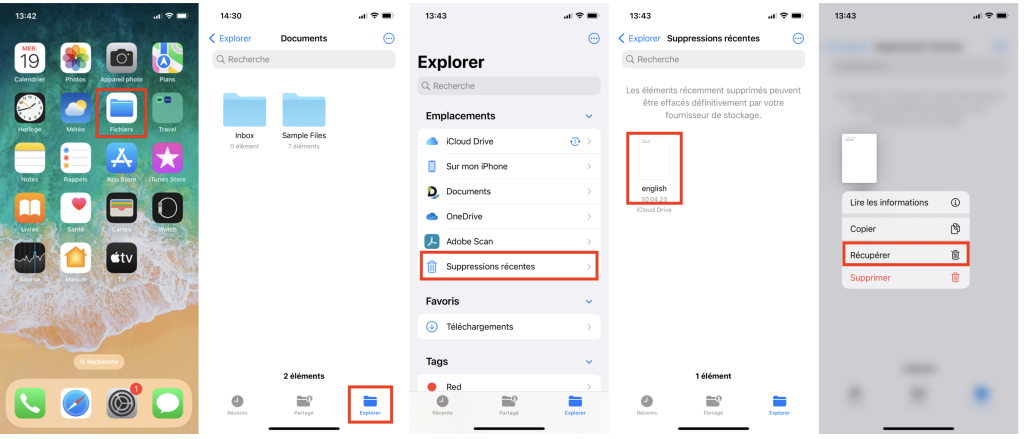
Restaurer les données supprimées d’iCloud
Il est un peu plus facile de récupérer des fichiers sur votre iPhone ou iPad si vous utilisez iCloud pour stocker vos données. Toutefois, vous devrez conserver une sauvegarde de vos fichiers dans iCloud, sans quoi il sera un peu plus difficile de récupérer des fichiers d’iPhone ou d’iPad supprimés.
Tant qu’il ne s’est pas écoulé 30 jours depuis que vous avez supprimé les fichiers à restaurer, suivez ces étapes pour récupérer vos données :
- Ouvrez iCloud sur votre Mac ou PC et saisissez vos identifiants Apple.
- Une fois que vous vous êtes connecté, cliquez sur votre nom en haut à gauche, puis sur Réglages. Ensuite, faites défiler l’écran vers le bas jusqu’à la section Avancés.
- Cliquez sur Restaurer des fichiers pour restaurer tous les fichiers ou seulement ceux sélectionnés.
- Une fois que vous avez choisi le ou les fichiers à restaurer, confirmez votre sélection en cliquant sur Restaurer.
Vous trouverez maintenant les fichiers dans les dossiers où ils étaient stockés avant leur suppression.
Restaurer des fichiers supprimés sans sauvegarde iCloud
Le service d’assistance d’Apple indique lui-même qu’il est presque impossible de restaurer des données sans iCloud. Cela signifie que si vous ne disposez pas d’une sauvegarde des fichiers de votre iPhone ou iPad dans iCloud, vous ne pourrez restaurer vos données qu’avec un peu de chance en utilisant des applications spéciales de récupération de données.
Récupérer des fichiers supprimés sous Windows
Si vous utilisez un ordinateur portable ou un PC sous Windows, vous disposez de plusieurs options pour récupérer les fichiers supprimés, à condition d’avoir sauvegardé vos données.
Restaurer des fichiers supprimés de la Corbeille sous Windows
Commençons par la première étape, la plus simple, récupérer des fichiers depuis la corbeille :
- Cliquez avec le bouton droit de la souris sur l’icône de la Corbeille sur votre bureau, puis sélectionnez Ouvrir dans le menu.
- En cliquant avec le bouton droit de la souris sur un fichier ou un dossier, vous pouvez le récupérer en cliquant sur Restaurer. Une fois cette opération effectuée, les fichiers ou dossiers seront enregistrés dans leur emplacement d’origine.
Récupérer les données supprimées à l’aide de la fonction Restauration du système de Windows
Windows dispose d’une fonction de sauvegarde automatique nommée Restauration du système.
Si la Restauration du système est activée, cette fonction de sauvegarde peut vous aider à récupérer les données qui ne sont plus dans la Corbeille. De plus, vous pouvez même restaurer votre ordinateur, et théoriquement tous les dossiers et répertoires de fichiers, à un état antérieur, appelé point de restauration. Après avoir activé cette fonction de sauvegarde, le système d’exploitation crée régulièrement de tels points de restauration afin que vous puissiez restaurer votre ordinateur ou des dossiers individuels à un état antérieur.
Cette fonction intégrée au système d’exploitation peut également être d’une grande aide, par exemple si un programme ne fonctionne pas bien.
Voici comment utiliser la fonction de restauration système de Windows 10 pour récupérer vos fichiers, à condition d’avoir activé la fonction de sauvegarde automatique sur votre PC :
- Cliquez sur l’icône Windows dans le coin inférieur gauche de votre écran.
- Saisissez Panneau de configuration, puis appuyez sur la touche Entrée.
- Cliquez sur Système et sécurité (si cette option ne figure pas dans la liste, assurez-vous que votre affichage est défini sur Catégorie) et sélectionnez Système.

- Cliquez sur Protection du système, sélectionnez l’onglet Protection du système, puis cliquez sur Restauration du système.

- Sélectionnez le point de restauration (qui, selon vous, contient les données supprimées), cliquez sur Suivant, puis sur Terminer pour restaurer votre appareil Windows à cet état antérieur.
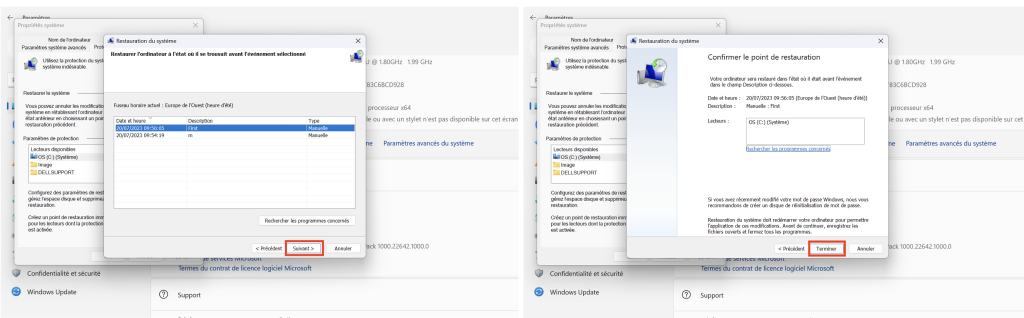
Si vous ne pouvez pas cliquer sur le bouton Restauration du système, vous devrez activer la fonction en suivant ces étapes (Windows 10) :
- Comme indiqué ci-dessus, ouvrez le Panneau de configuration, accédez à Système et sécurité, puis sélectionnez Système.
- Cliquez sur Protection du système, sélectionnez l’onglet Protection du système, puis cliquez sur Configurer.

Vous pouvez souvent récupérer des fichiers supprimés en activant la Restauration du système. - Sélectionnez Activer la protection du système, cliquez sur Appliquer, puis sur OK.
- Sous Utilisation de l’espace disque, ajustez le curseur pour configurer l’espace disque que vous souhaitez utiliser pour la protection du système. Nous recommandons au moins 5 à 10 %.
- Confirmez en cliquant sur Appliquer, puis sur OK.
Maintenant que nous avons évoqué les étapes qui vous permettront de procéder à la récupération des données, nous en arrivons à l’étape de la récupération des données proprement dite.
Si vous vous souvenez encore du dossier ou du répertoire dans lequel se trouvait le fichier supprimé, dans l’Explorateur, il vous suffit de cliquer avec le bouton droit de la souris sur l’icône du dossier et de sélectionner Restaurer les versions précédentes. À moins que trop de temps ne se soit écoulé depuis la suppression accidentelle du contenu du dossier, vous devriez pouvoir récupérer les fichiers supprimés de cette manière.
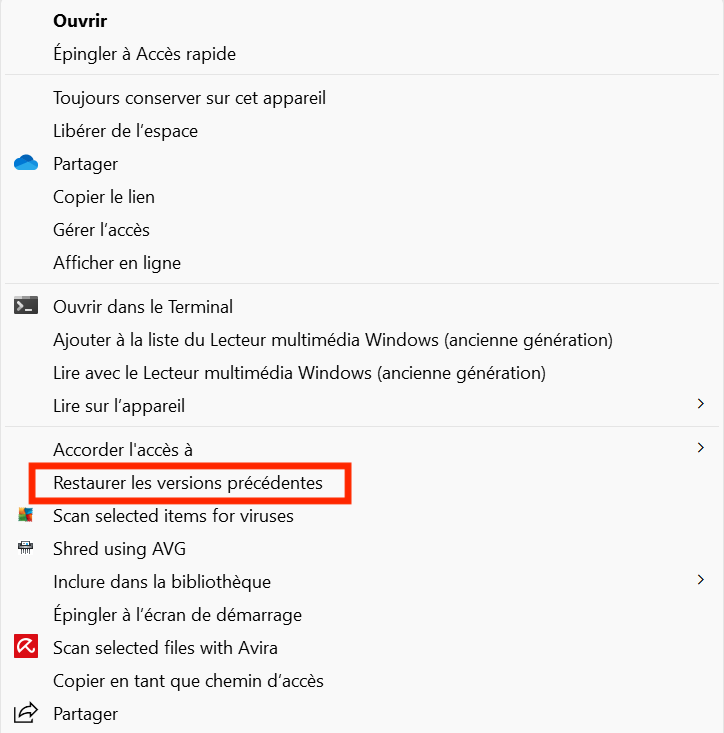
Pour résumer : Il existe de nombreuses façons de récupérer vos données, mais elles dépendent toutes de votre capacité à les sauvegarder en premier lieu
C’est pourquoi nous vous conseillons vivement de sauvegarder régulièrement vos appareils. En procédant ainsi, vous ne serez pas aussi durement touché en cas d’attaque d’extorsion par ransomware ou si votre appareil disparaît ou est endommagé. En outre, vous réduisez votre risque de perdre des données.
Comme alternative aux solutions de sauvegarde intégrées à votre système d’exploitation, nous recommandons Avira System Speedup Pro. En effet, en plus des fonctions spéciales de sauvegarde et de récupération des données, vous avez accès à plus de 40 outils de réglage qui vous aideront à améliorer votre appareil Windows. Les outils d’optimisation avancés d’Avira System Speedup Pro sont également inclus dans la solution tout-en-un Avira Prime, qui vous offre également de nombreuses autres fonctionnalités de pointe pour protéger vos données, vos appareils et votre confidentialité en ligne.
Si vous recherchez une solution gratuite pour sauvegarder et restaurer vos fichiers, ainsi que des outils d’optimisation, une protection antivirus, un VPN et d’autres fonctionnalités primordiales, Avira Free Security est un excellent choix.












